
品牌型号:iPhone13 Pro,联想天逸510S
系统:IOS15.6,win10 1909 64位企业版
软件版本:iTunes12.12.2.2,爱思助手7.98.53,360安全浏览器13.1
苹果手机怎么重新恢复出厂设置?下面就给大家分享一下苹果手机重新恢复出厂设置的方法。
方法一:
长按音量减键加电源键将手机关机,用数据线将手机与电脑连接起来
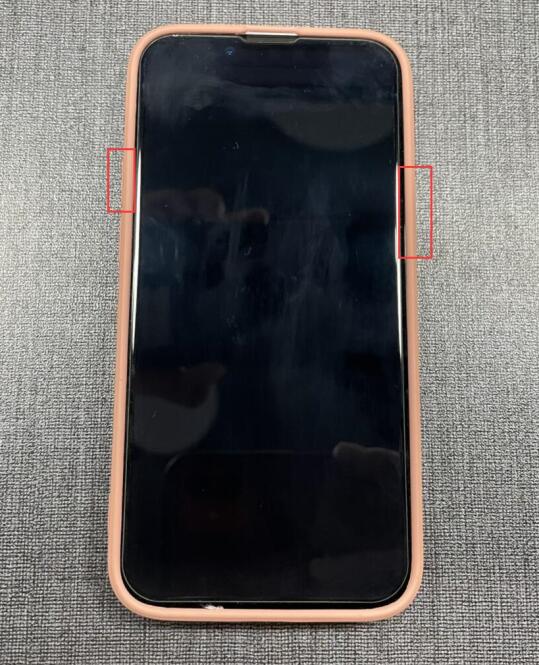
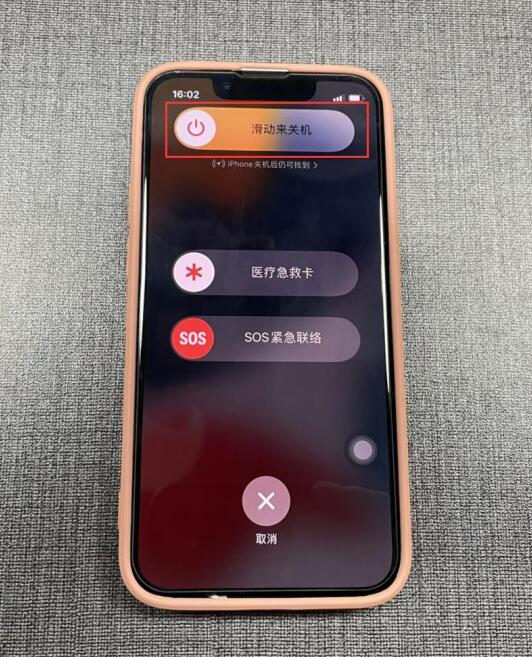
按一下音量加键,再按一下音量减键,然后长按电源键不松手

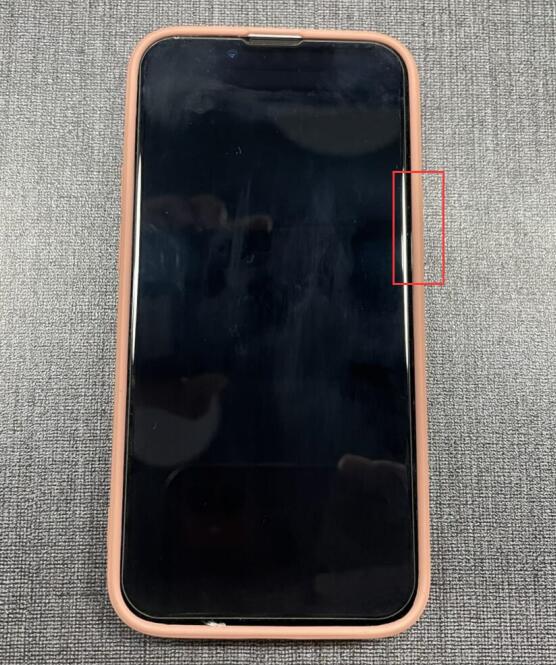
当出现苹果标志时,继续长按电源键,直到进入iphone恢复模式
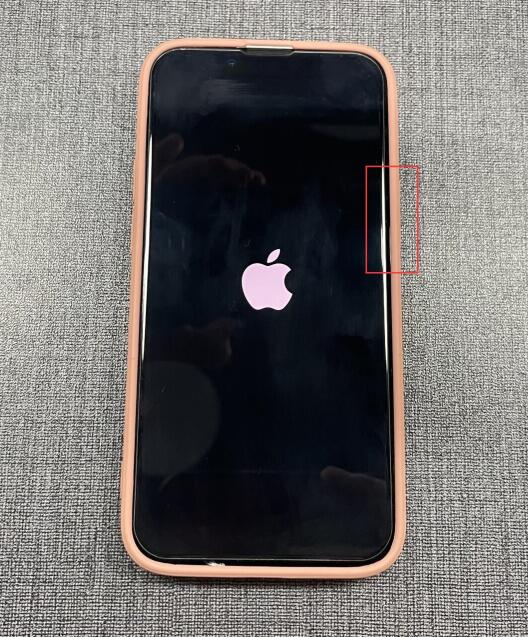
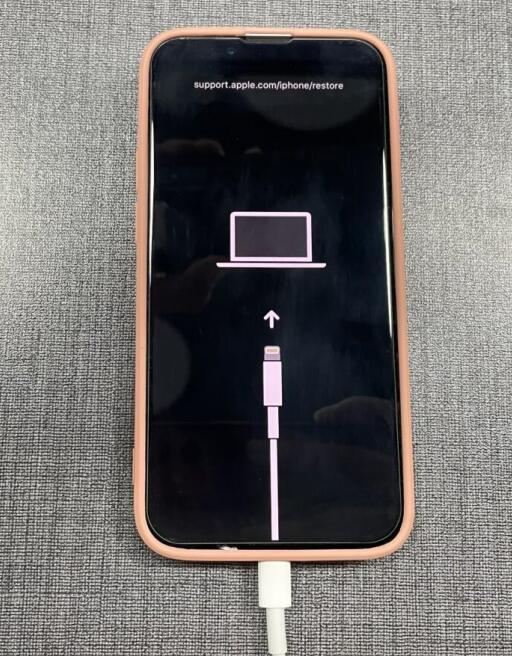
接着在电脑上打开iTunes软件,弹出提示框,点击恢复,点击恢复并更新,选择下一步
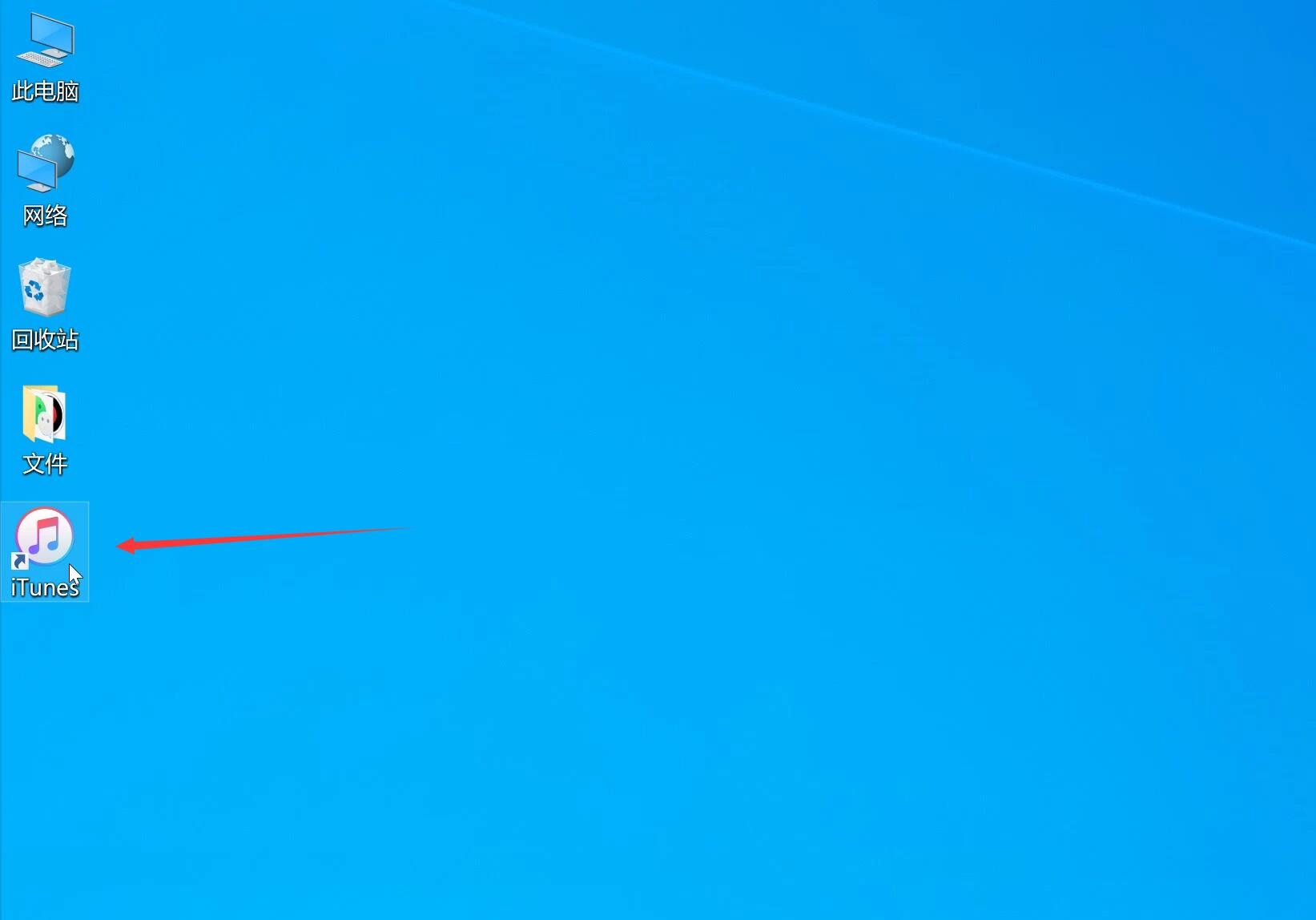

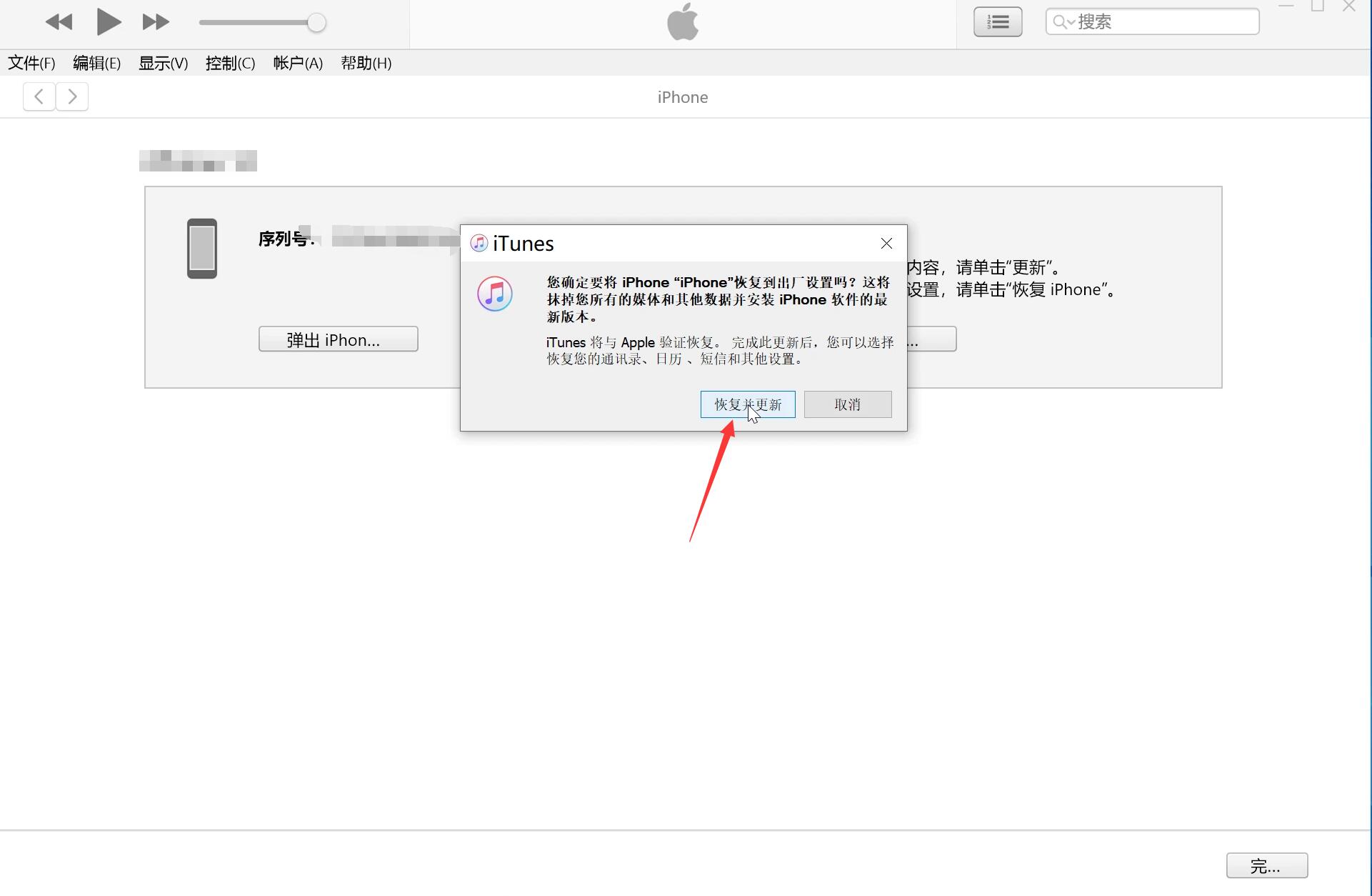
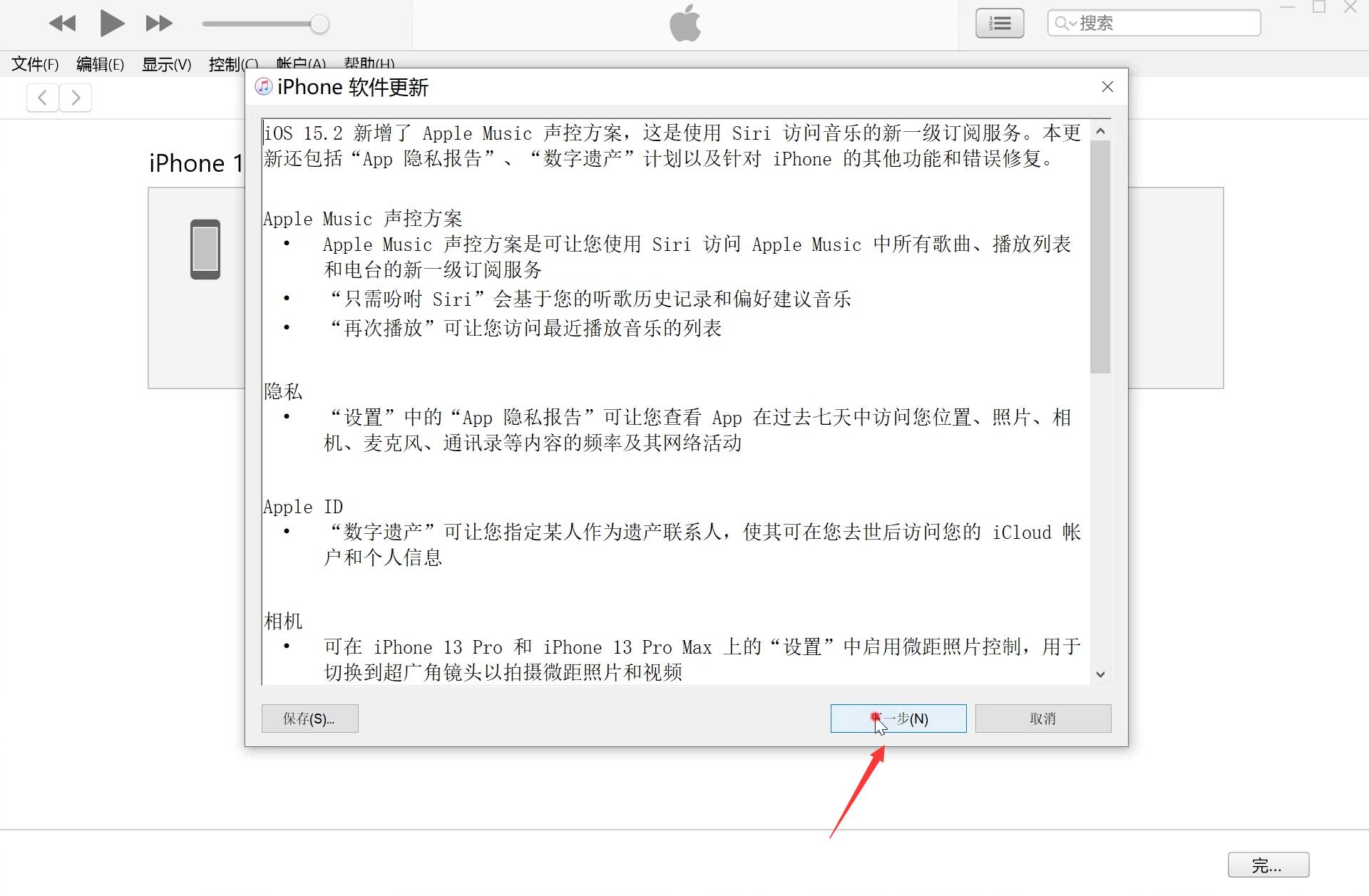
点击同意,待完成后,就可以正常进入苹果手机了
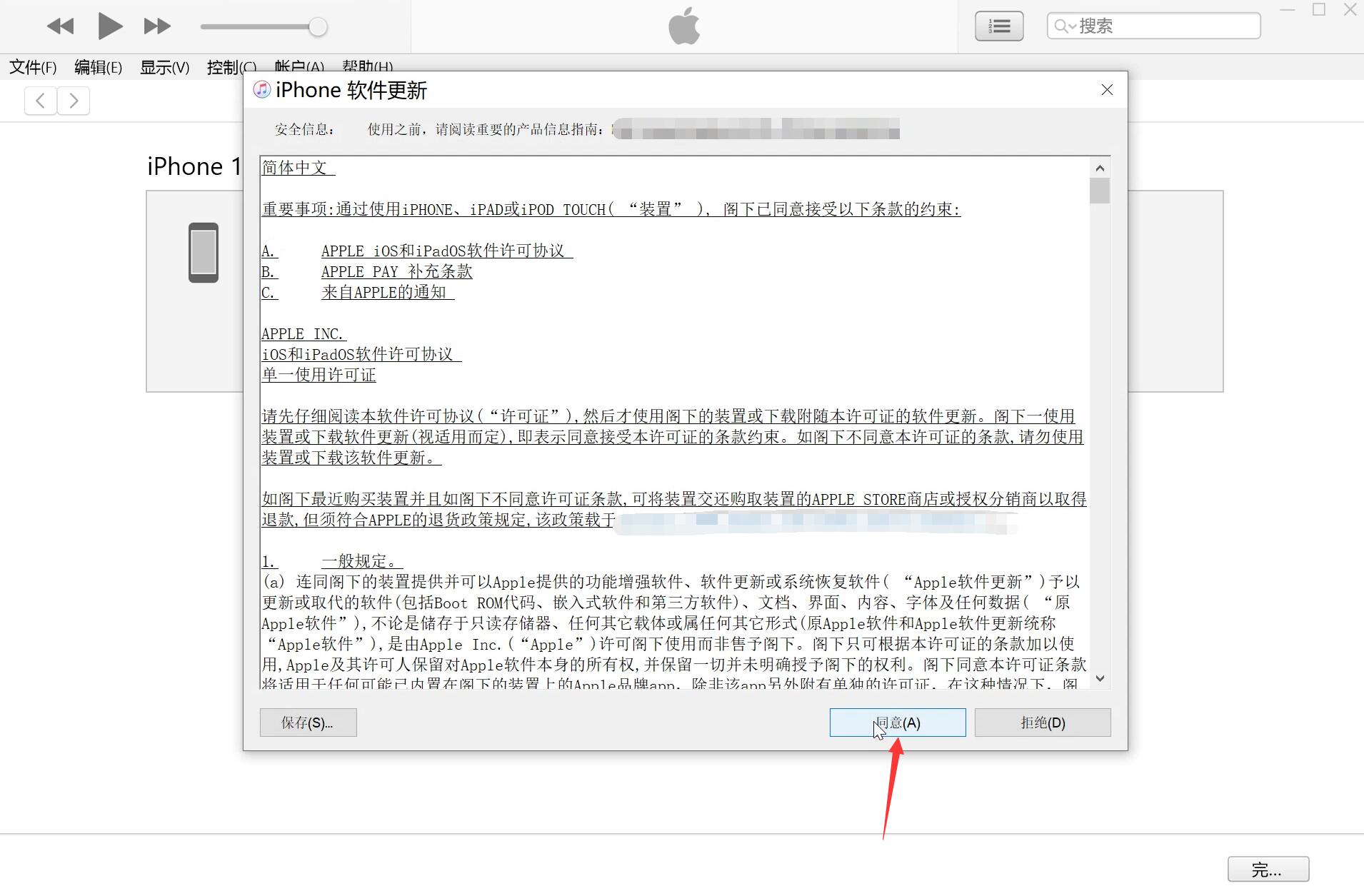
方法二:
打开电脑上浏览器,输入icloud,按回车
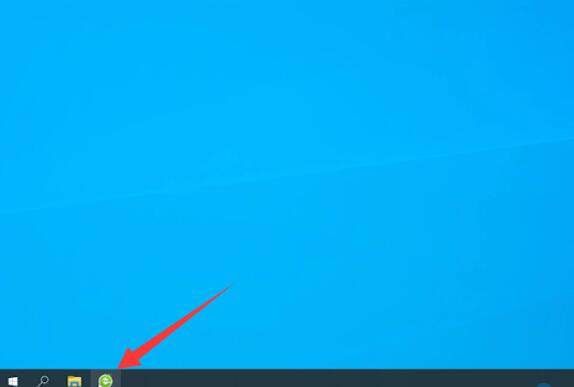
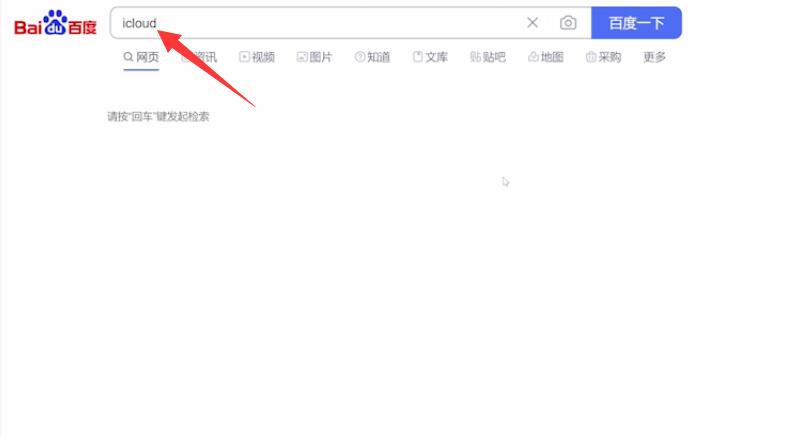
然后选择icloud进入,在登录界面输入Apple ID的账号和密码
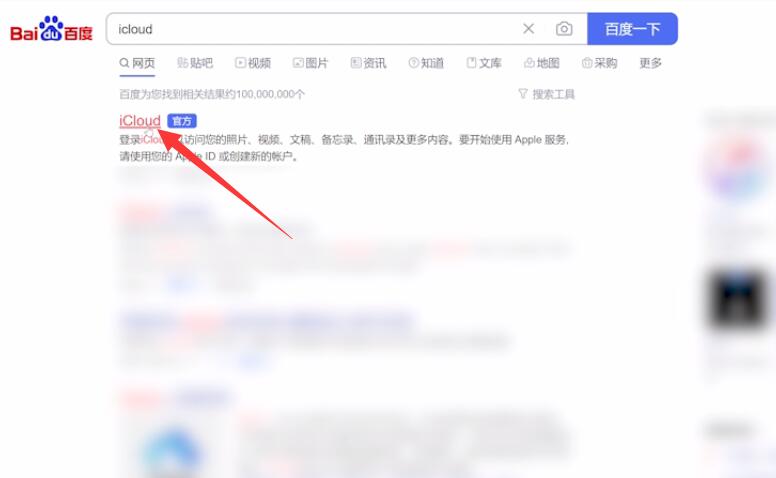
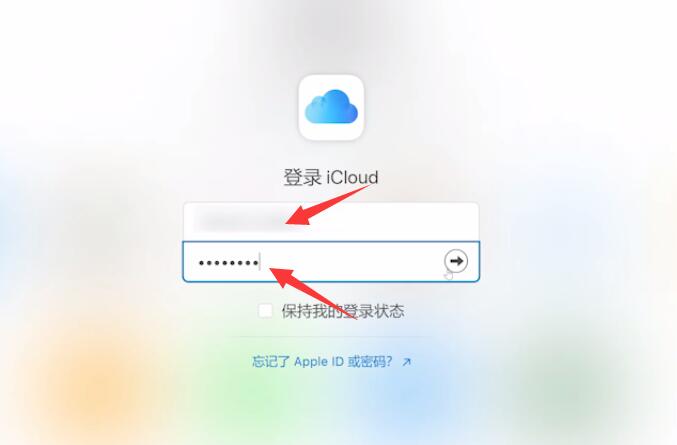
进入页面后,点击查找我的iPhone,选择抹掉iPhone,弹出窗口,点击抹掉即可
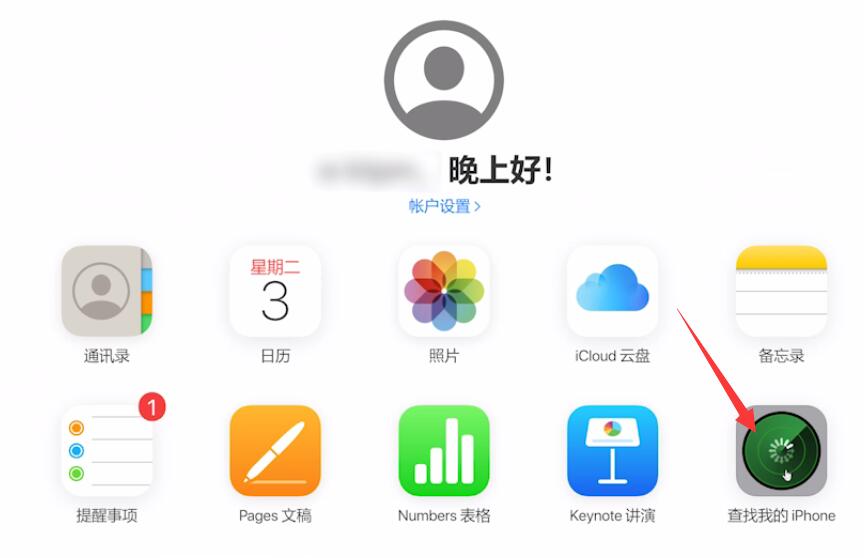
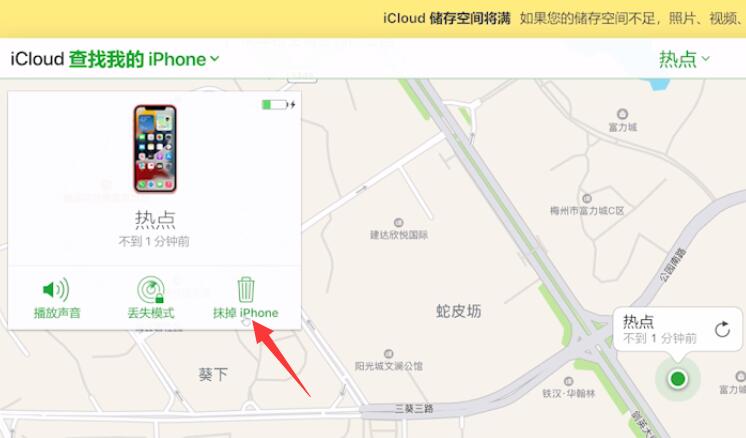
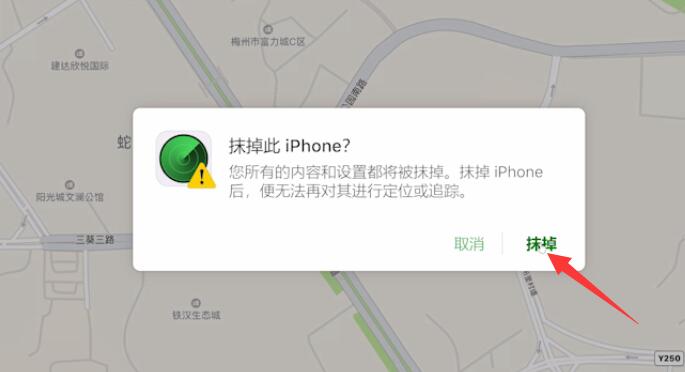
方法三:
使用另一部手机打开查找,进入页面后,点击我,选择协助朋友
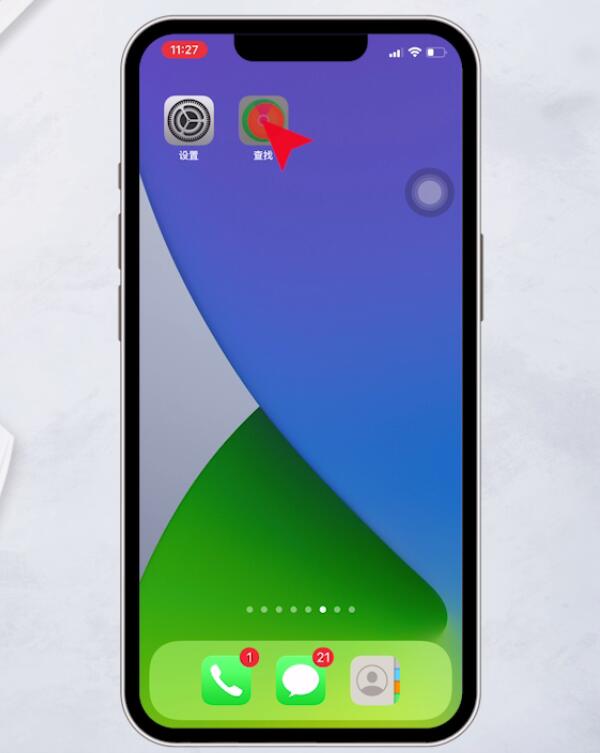
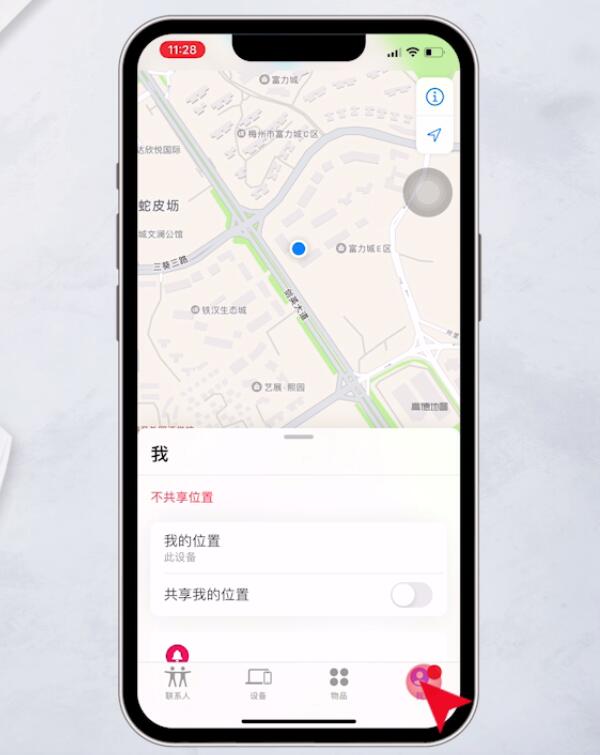
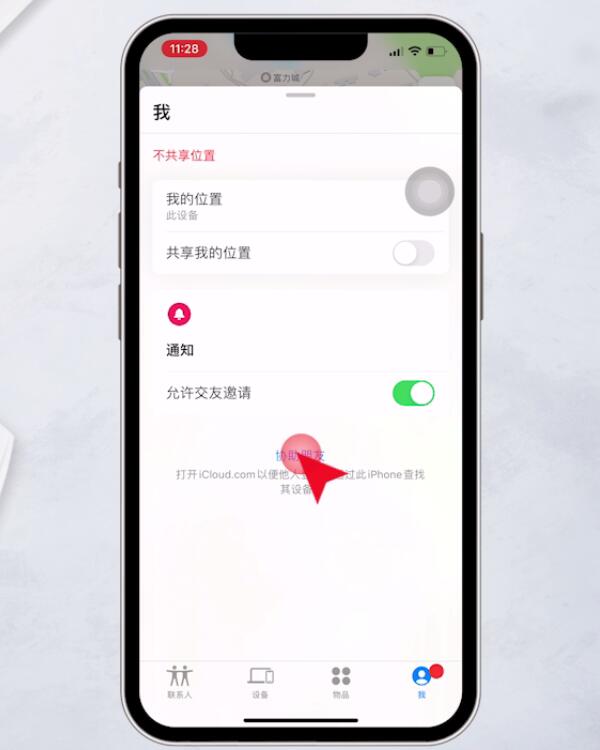
点击使用其他Apple ID,然后输入Apple ID和密码
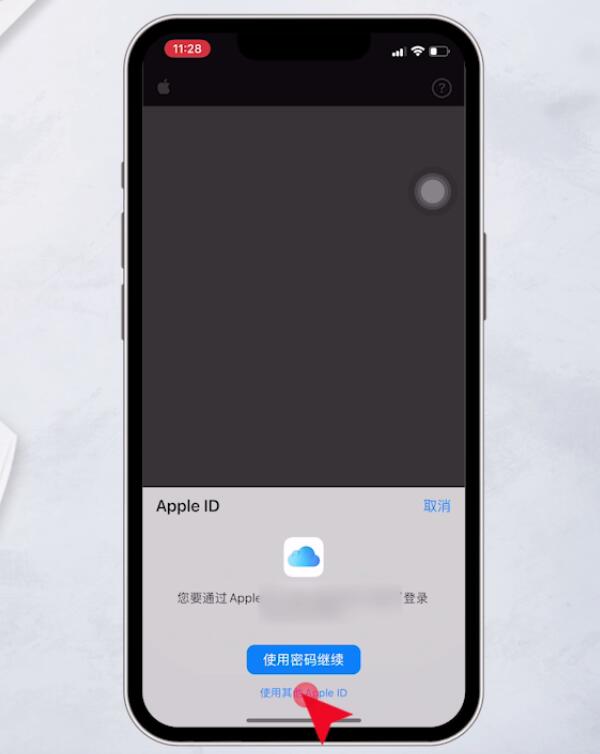
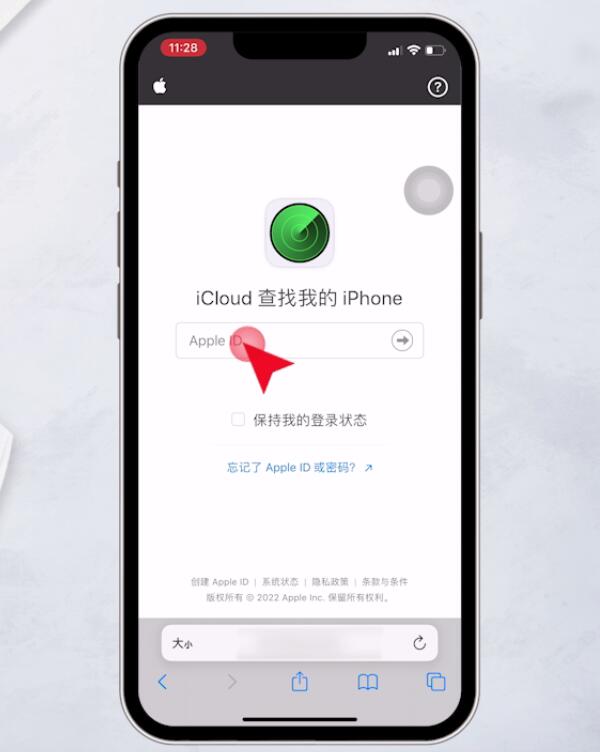
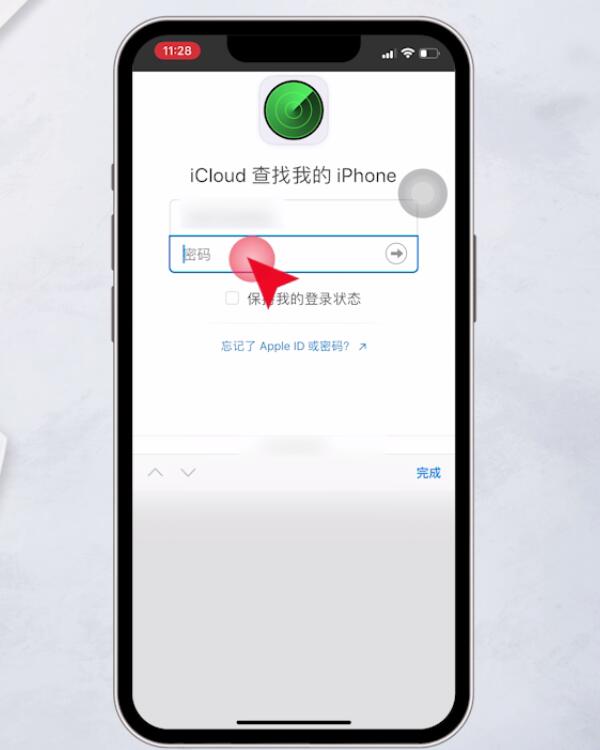
进入页面后,点击iPhone,选择抹掉iPhone,弹出窗口,点击继续即可
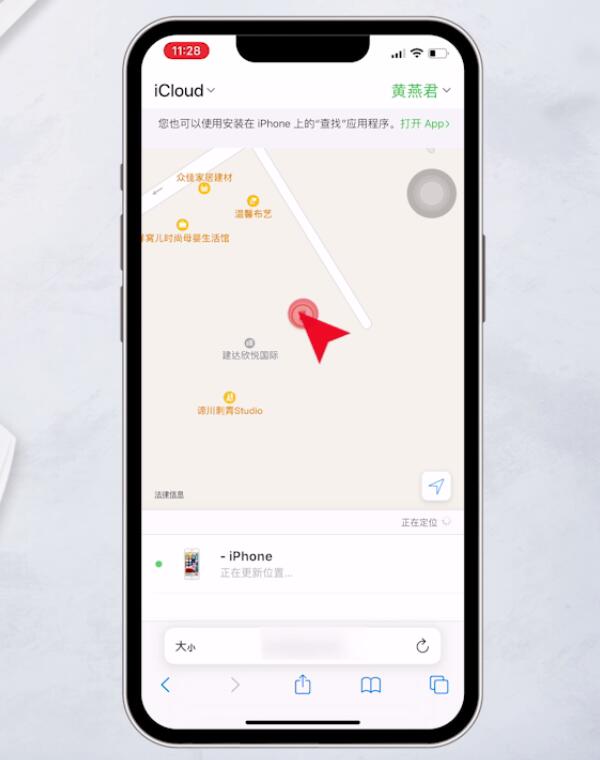
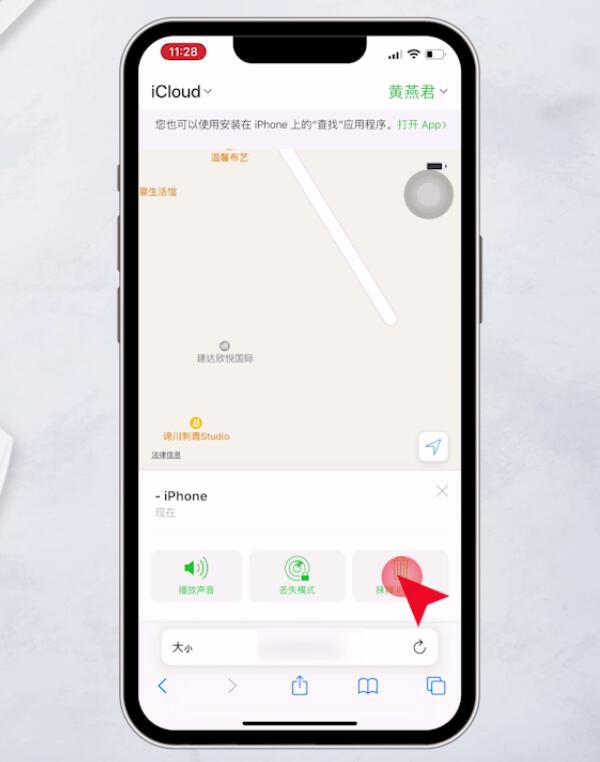
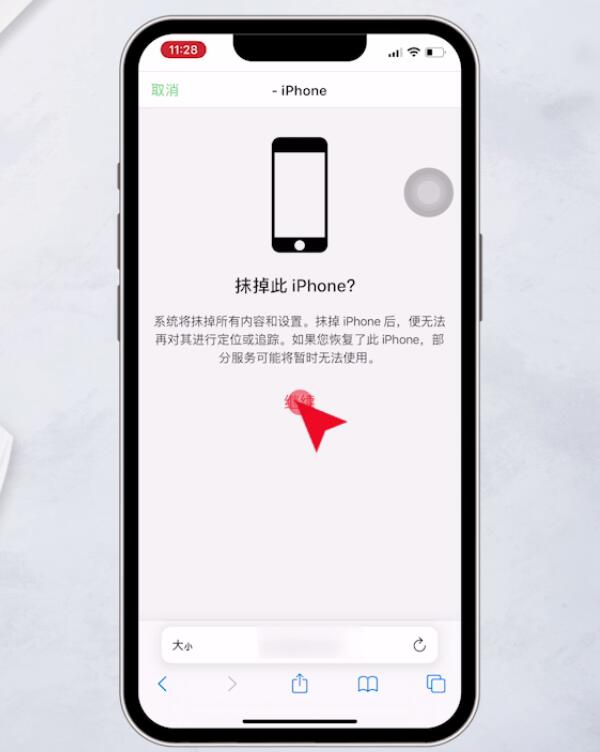
方法四:
首先用数据线将手机与电脑连接起来,并在手机上点击信任
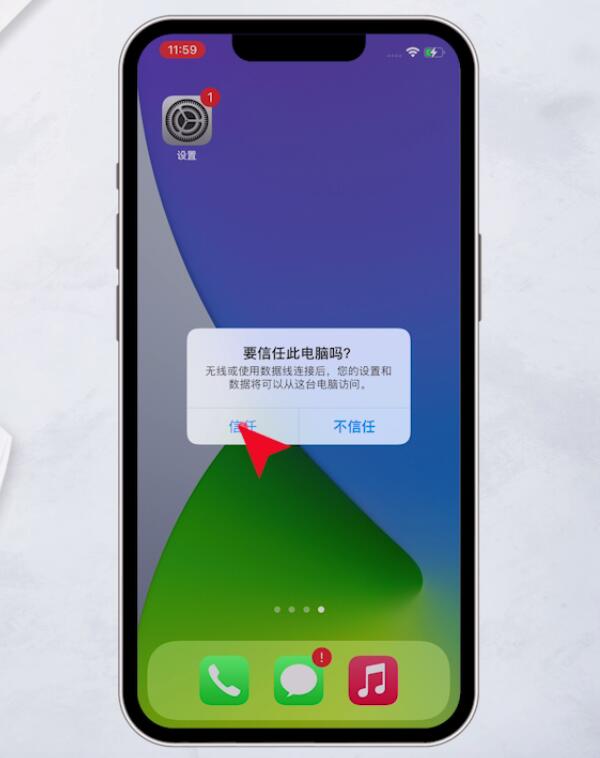
然后在电脑上打开爱思助手软件,进入页面后,点击右下角的更多功能

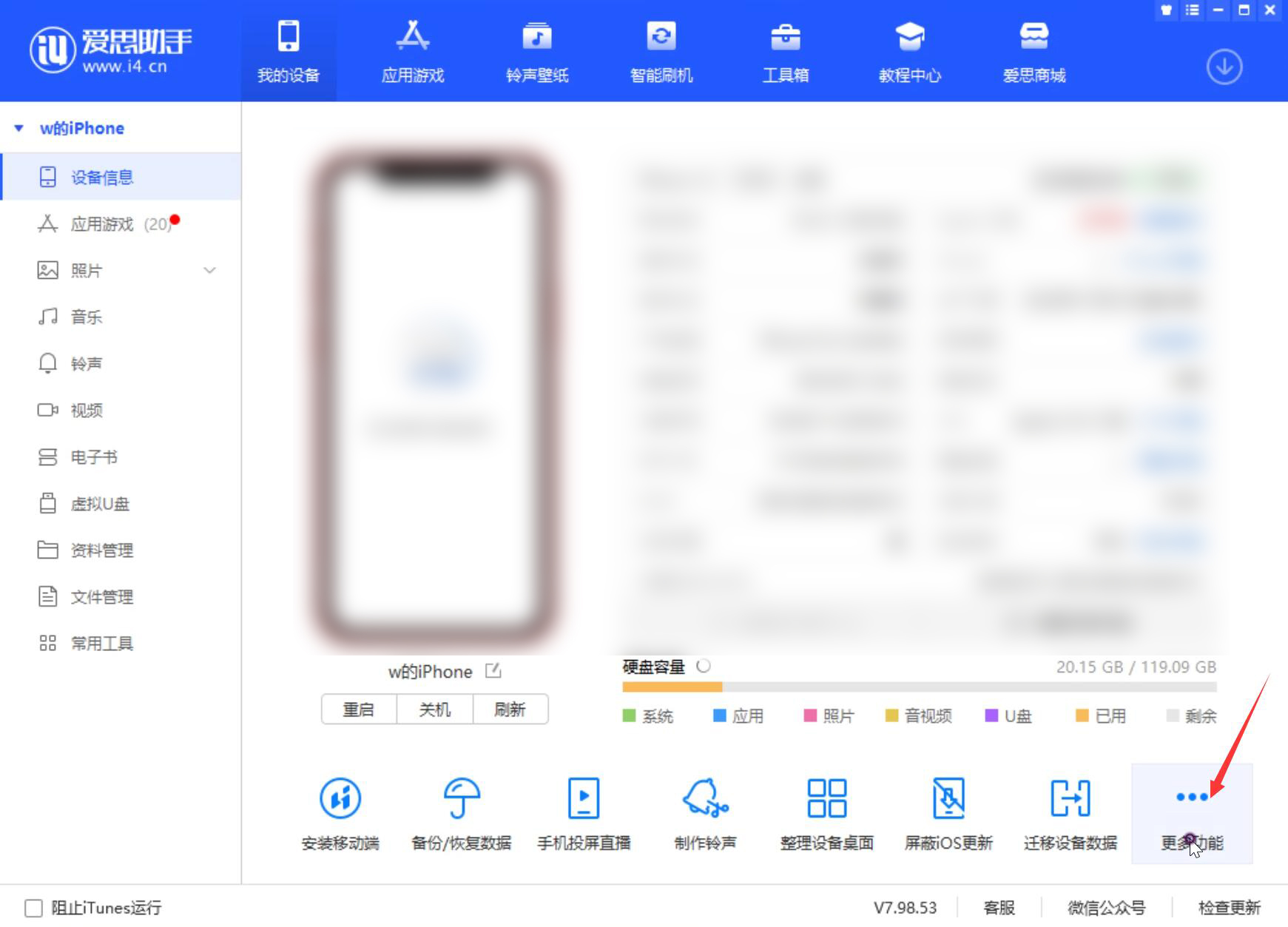
选择抹掉所有数据,勾选设备,点击抹除所有数据即可
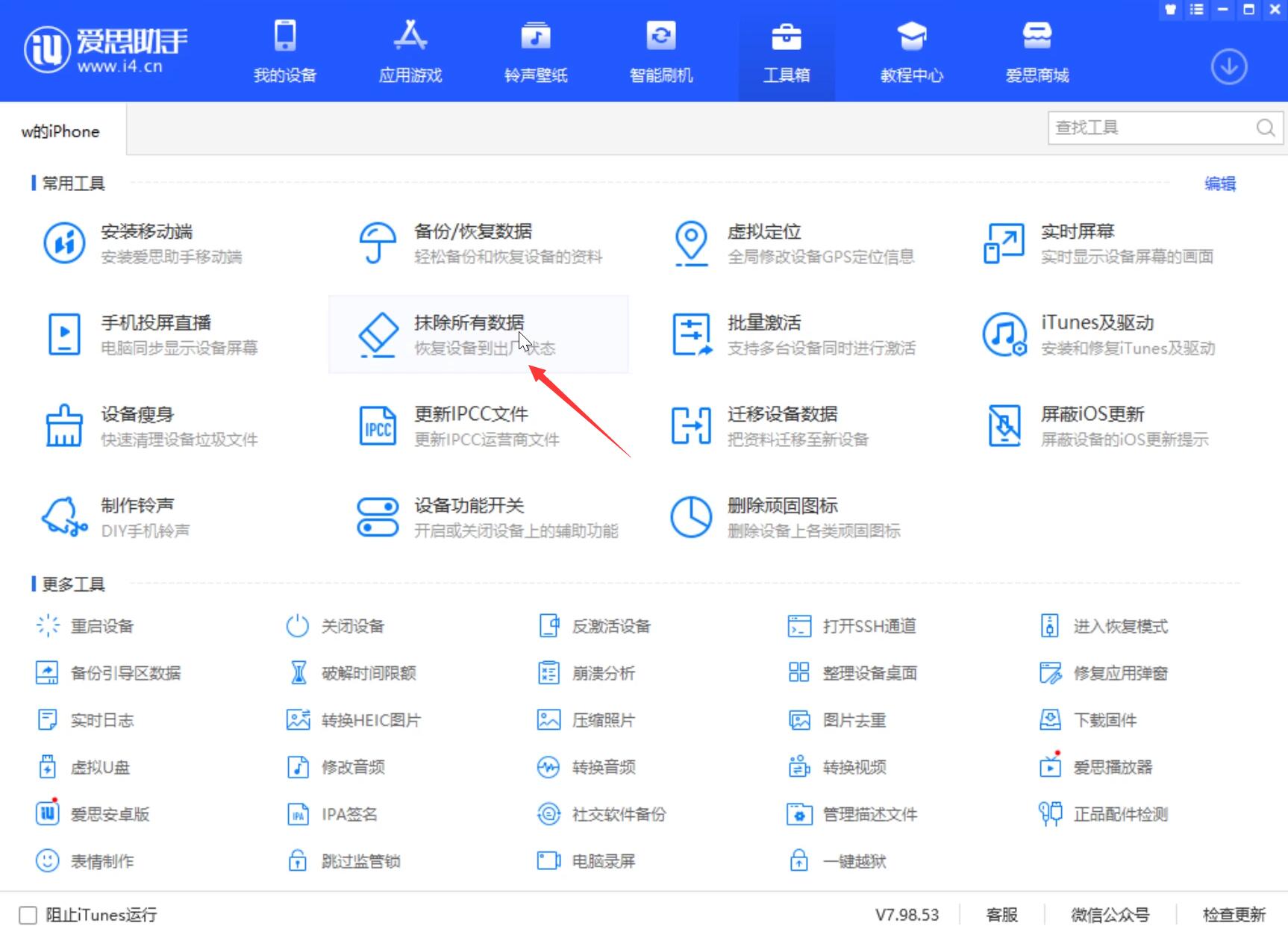
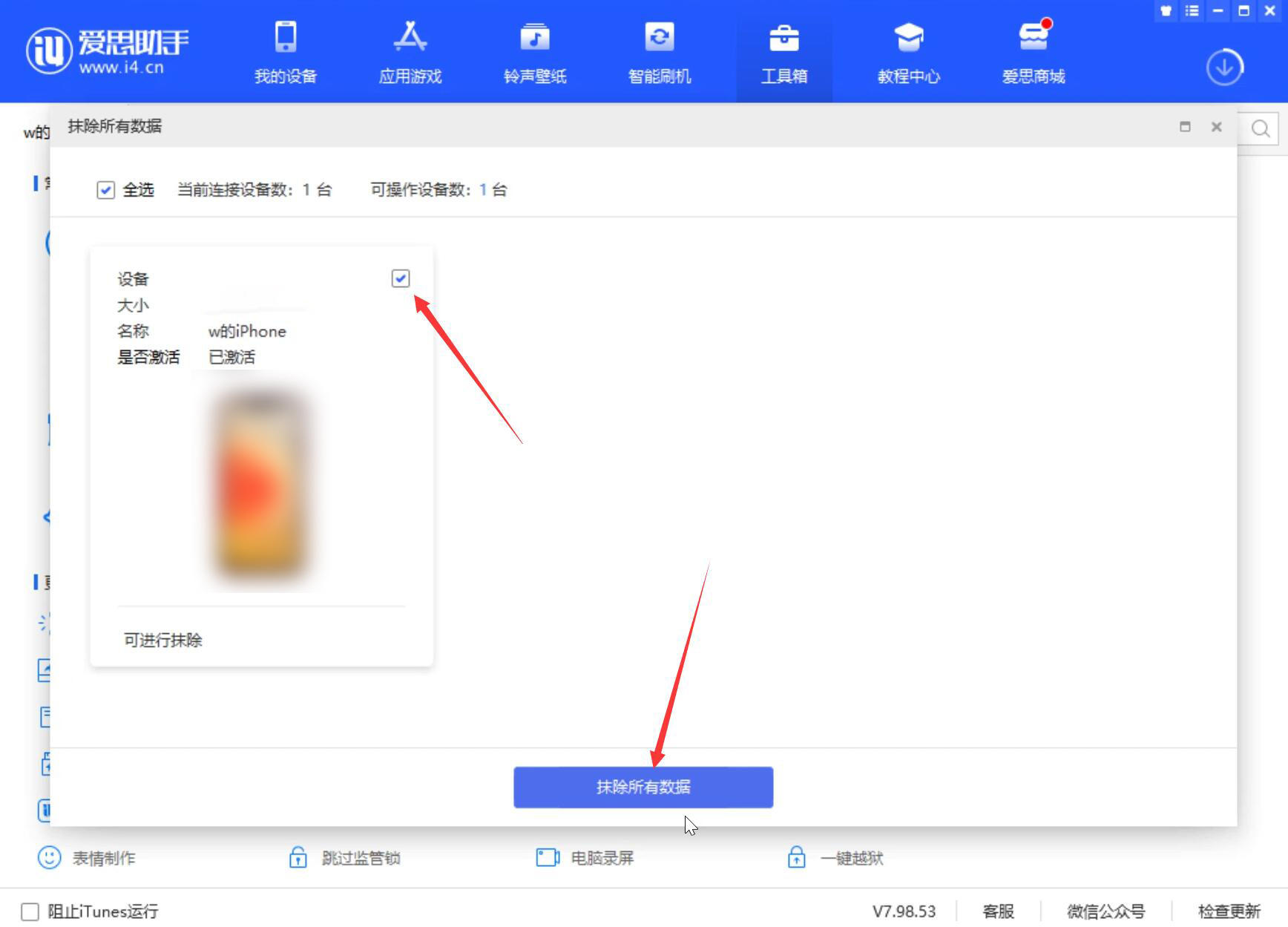
总结:
方法一:
按音量减键电源键关机手机与电脑数据线连接
按音量加键减键电源键不松
出现标志按电源键进iphone恢复模式
进入iTunes恢复并更新下一步
选择同意进入苹果手机
方法二:
进入浏览器输icloud回车
进入icloud输入ID账号密码
选查找我的iPhone抹掉iPhone抹掉
方法三:
进入另部手机查找进入我协助朋友
选择使用其他Apple ID输入ID和密码
选iPhone抹掉iPhone继续
方法四:
用数据线手机与电脑连接点信任
进入爱思助手软件选更多功能
选抹掉所有数据选设备抹除所有数据
